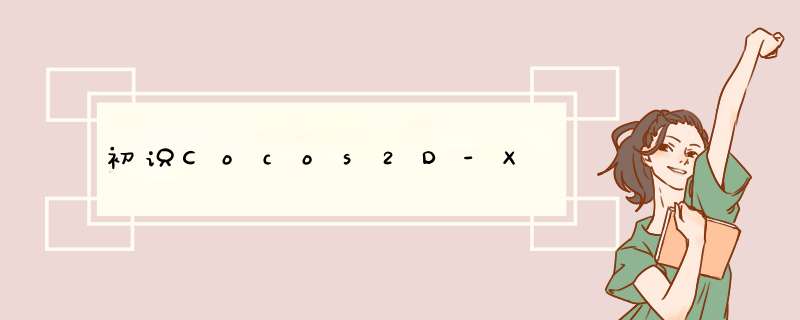
AndroID开发Cocos2D-X(即:原本为AndroID开发,在熟练AndroID开发基础上学习Cocos2D,也就是说PC本身已经搭建好AndroID开发环境,本文不再赘述)
一.需要的工具:
1、Eclipse(博主使用为:Version: Luna Service Release 2 (4.4.2))
2、AndroID NDK (使用为:androID-ndk-r9d)
3、ANT(使用为:apache-ant-1.9.6,下载地址:http://ant.apache.org/bindownload.cgi)
4、Python(使用为:Python27,下载地址:https://www.python.org/downloads/release/python-2710/,选择其中的windows x86-64 MSI installer即可,注:博主PC为64位,如32童鞋自行下载windows x86 MSI installer,还有一个问题是,下载完成后,安装时会d出是否为Window程序巴拉巴拉的d窗,这是因为下载的不完整导致,请自行更换一个下载器再次进行下载)
5、Cocos2D-X引擎(使用为:cocos2d-x-3.7.1,下载地址:http://cocos2d-x.org/download)
二:环境配置
打开CMD命令行
输入首先cd 到cocos2d-x-3.7.1所在的路径,比如:C:\Users>D: (现在到D盘,因为我的cocos2d-x-3.7.1放在D盘)
然后D:\>cd D:\Program work\cocos2d-x-3.7.1(来到目录下)
执行D:\Program work\cocos2d-x-3.7.1>python setup.py
1、NDK
你会看到系统会自己查找Check environment variable NDK_ROOT即:NDK,将你已下载好的NDK路径键入cmd即可
打开Eclipse,Window——>Preference——>AndroID——>NDK;将NDK的路径键入NDK Location
2、ANT
Check environment variable ANT_ROOT
同样将ANT的bin路径键入,注:是到bin路径,例如D:\Program work\apache-ant-1.9.6\bin
也许还要配ANT的环境(博主先配了环境,所以不知道是不是必须的。。。。)
如需要配环境,则:
打开系统环境变量,在系统变量栏点击新建,变量名输入“ANT_HOME”,变量值为Ant的根目录,如“D:\AndroID\apache-ant-1.9.0”,注意不要带双引号。
在系统变量中找到Path变量,点击编辑,在变量值的最后添加“%ANT_HOME%\bin”,注意不要带双引号,并且要使用“;”和之前的变量值隔开。
打开一个cmd窗口,输入“ant”,如果显示一下信息,说明Ant的环境配置成功,如果显示:’ant’ 不是内部或外部命令,也不是可运行的程序或批处理文件。则要检查一下路径是否有问题。
全部配置完成
三、可以开始编程了
1、创建cocos项目
在cmd命令窗中键入如下命令:-p 后代表包名 -l代表c++语言 -d代表项目创建位置
C:>cocos new HelloWorld -p com.pepper.helloworld -l cpp -d D:\MyCocos\cocos2d
2、仍然在cmd命令窗中,进入HelloWorld项目proj.androID文件夹下 执行python build_native.py命令
D:\MyCocos\cocos2d\HelloWorld\proj.androID>python build_native.py 3、Eclipse中导入正常导入AndroID项目,选择HelloWorld项目下的proj.androID导入 4、Eclipse中导入正常导入AndroID项目,选择你下载的Cocos-2d文件 例如:我下载完的cocos2d文件为cocos2d-x-3.7.1,我放在了D盘。那么我导入的路径为: D:\cocos2d-x-3.7.1\cocos\platform\androID\java 导入完成后可以看到这个项目是一个library,并且名字为libcocos2dx。 5、回到Eclipse中的HelloWorld项目,会发现导入后,有报错。在项目上鼠标右键-propertIEs-AndroID。 下面的library有个红色的叉叉,将这个错误的项目remove,然后add你刚才导入的那个libcocos2dx,现在项目不报错了,真机上运行一下,OK!
以上是内存溢出为你收集整理的初识Cocos2D-X全部内容,希望文章能够帮你解决初识Cocos2D-X所遇到的程序开发问题。
如果觉得内存溢出网站内容还不错,欢迎将内存溢出网站推荐给程序员好友。
欢迎分享,转载请注明来源:内存溢出

 微信扫一扫
微信扫一扫
 支付宝扫一扫
支付宝扫一扫
评论列表(0条)